在开始之前,请确保您的计算机上有 Node.js 。(Node.js 的安装请在 Bower 安装和使用中查看)
IntelliJ IDEA 与 Bower 软件包管理器(Bower Package Manager)集成,这样您就可以在不离开IDE 的情况下安装、定位、升级和删除包含 HTML、CSS、JavaScript、字体、图像文件等的客户端库和组件。" Bower "页提供了用于管理包的专用 UI 。当然, 您也可以在内置终端的命令行中执行此操作。
安装和配置 Bower(请在 Bower 的安装和配置中查看)
安装 Bower
打开内置的IntelliJ IDEA终端(Alt+F12),并在命令提示符下键入:
1 | npm install -g bower |
创建 bower.json
1.打开嵌入式终端(查看|工具窗口|终端或 Alt + F12)。
2.在命令提示符下键入:
1 | cd <your project folder> |
回答问题以指定以下基本设置:
- 要使用的测试框架。
- 要自动捕获的浏览器。
- 定义测试文件在测试或排除时所涉及的位置的模式。
在 WebStorm 中配置 Bower
1.在"设置/首选项"对话框(Ctrl + Alt + S)中,单击"语言和框架"下的" JavaScript " ,然后单击" Bower "。将打开 Bower 页面。
2.指定要使用的 Node.js 解释器。这可能是一个本地 Node.js 的解释或适用于 Linux 在 Windows子系统上的 Node.js。
3.指定 Bower 包的位置和 bower.json 配置文件。
管理 Bower 包
Bower 仅将软件包安装为项目依赖项或开发依赖项,请从 Bower 官方网站了解更多信息。您可以在 Bower 页面或 Terminal 工具窗口中管理 Bower 软件包。
在终端中安装软件包
1.打开嵌入式终端(查看|工具窗口|终端,或使用 Alt + F12)。
2.在命令提示符处,键入:
1 | bower install --save <package_name> # 将程序包安装为项目依赖项 |
在 Bower 页面上处理包
1.在"设置/首选项"对话框(Ctrl + Alt + S)中,单击"语言和框架"下的" JavaScript " ,然后单击" Bower "。
2.在打开的 Bower 页面上,Packages 区域显示项目中当前安装的所有 Bower 软件包。
-
要安装软件包,请单击’ + ',然后在打开的"可用软件包"对话框中,选择所需的软件包,然后单击"安装软件包"。
-
要升级到软件包的最新版本,请在列表中选择它,然后单击’ ^ '。
-
要卸载程序包,请在列表中选择它,然后单击’ - '。
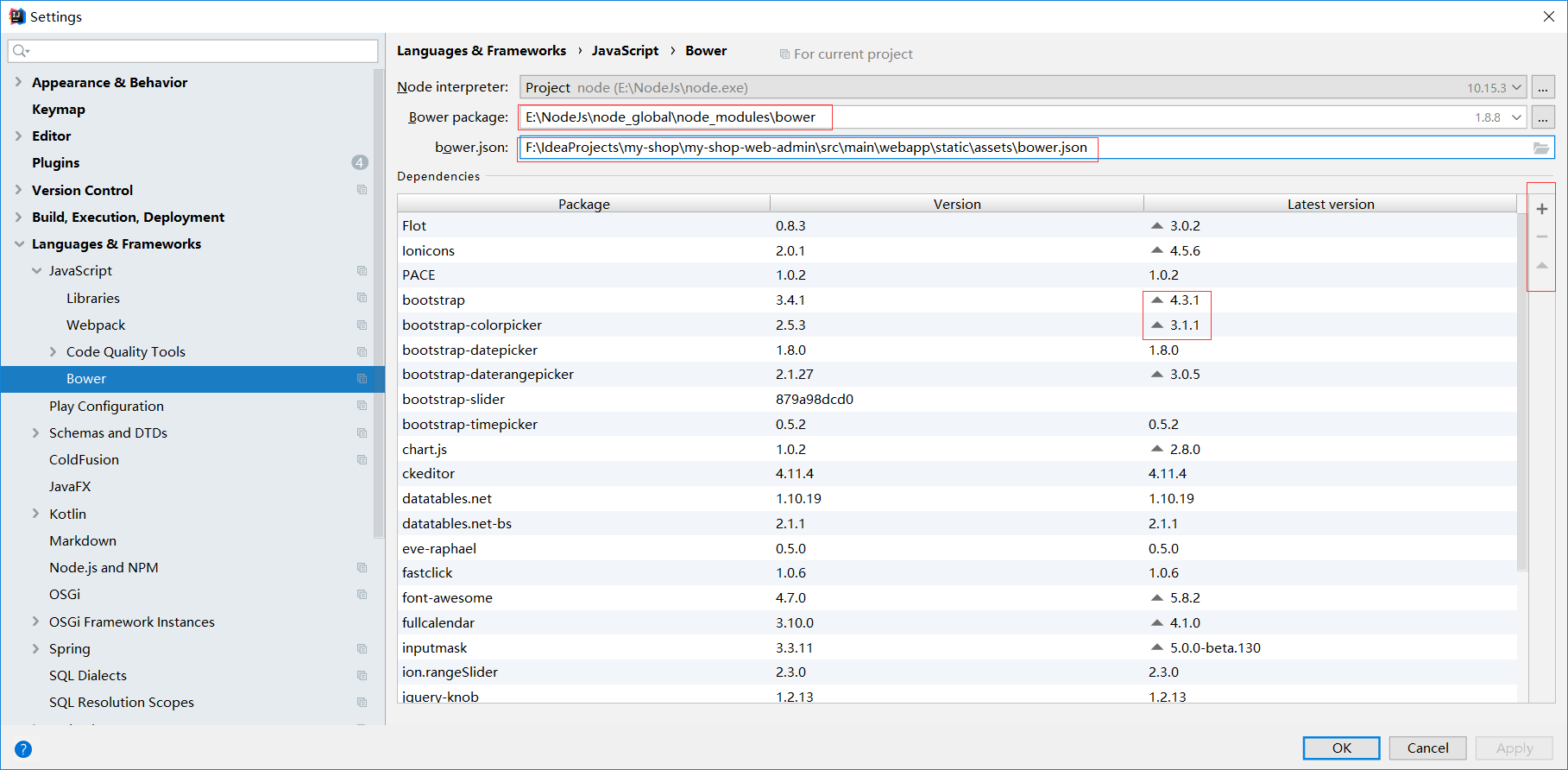
If you like this blog or find it useful for you, you are welcome to comment on it. You are also welcome to share this blog, so that more people can participate in it. If the images used in the blog infringe your copyright, please contact the author to delete them. Thank you !